
Apple vydal iOS 17 v září 2023, ale mnoho uživatelů iPhonů jej stále nemá. Není to tak, že by iOS 17 byl k dispozici omezeným uživatelům; jde jen o to, že uživatelé pozdě instalují aktualizaci.
Po instalaci aktualizace iOS 17 nebo iOS 17.0.3 bylo každopádně zjištěno, že mnoho uživatelů iPhone čelí problémům se svými mobilními službami. Podle uživatelů iPhone nevykazuje žádnou mobilní službu a není to chyba mobilního poskytovatele.
Pokud jste uživatelem iPhone a nedávno jste čelili stejnému problému, pokračujte ve čtení průvodce. Níže uvádíme několik jednoduchých kroků k vyřešení problému nedostupnosti mobilní služby.
Proč se objevuje problém s mobilními daty bez služby?
No, Cellular Data No Service nebo Cellular Service Unavailable po aktualizaci na iOS 17 se obvykle objeví kvůli chybám a závadám.
Může to také souviset s vaším mobilním poskytovatelem. Je pravděpodobné, že mobilní sítě nejsou ve vašem regionu dostupné a vše svádíte na aktualizaci iOS.
Nesprávná nastavení sítě jsou dalším důvodem, proč po aktualizaci iOS 17 neexistují žádné mobilní služby. Ať už je problém jakýkoli, většinu problémů s mobilními službami lze snadno vyřešit.
Jak opravit žádnou mobilní službu po aktualizaci iOS 17
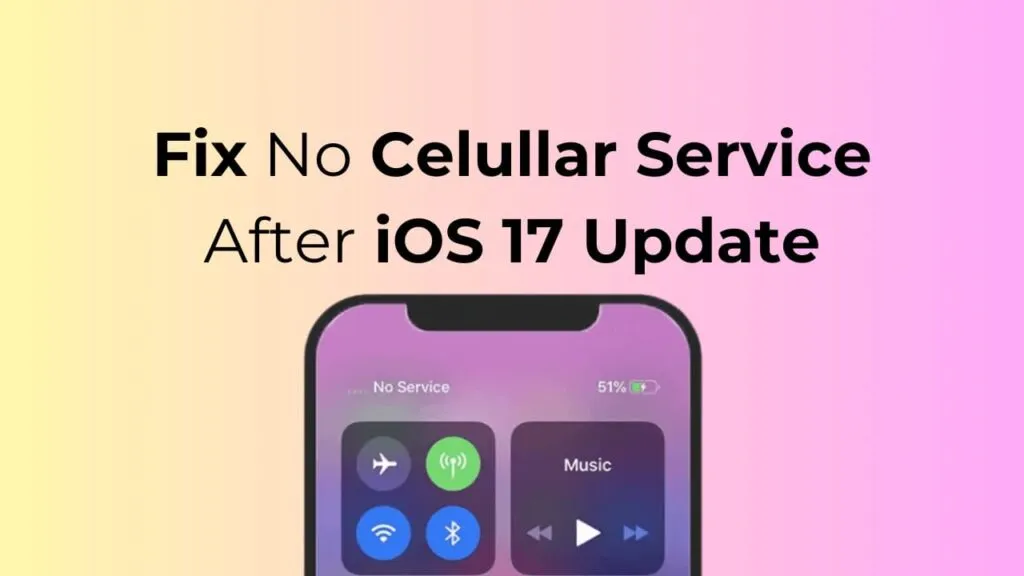
Protože nevíme, proč jsou mobilní služby nedostupné, musíme problém najít a vyřešit ručně. Zde je to, co můžete udělat, pokud se váš iPhone po aktualizaci iOS nepřipojí k mobilní síti.
1. Restartujte svůj iPhone
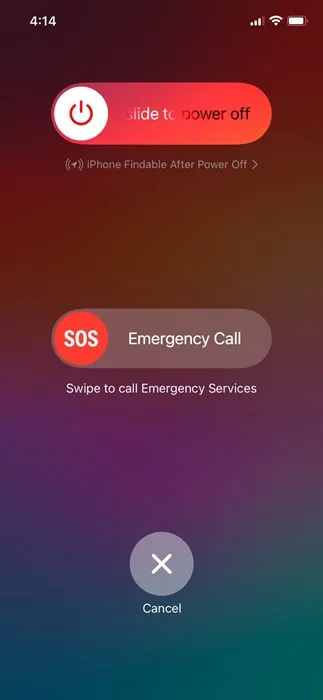
Mobilní služby, které nejsou dostupné po aktualizaci iOS, jsou obvykle výsledkem existujícího síťového problému, který lze opravit jednoduchým restartem.
Před vyzkoušením pokročilých řešení se tedy doporučuje restartovat iPhone. Chcete-li restartovat iPhone, stiskněte a podržte boční tlačítka a tlačítka pro snížení hlasitosti.
Tím se otevře obrazovka Napájení; vyberte možnost Slide to Restart a restartujte svůj iPhone.
2. Zapněte/vypněte režim Letadlo
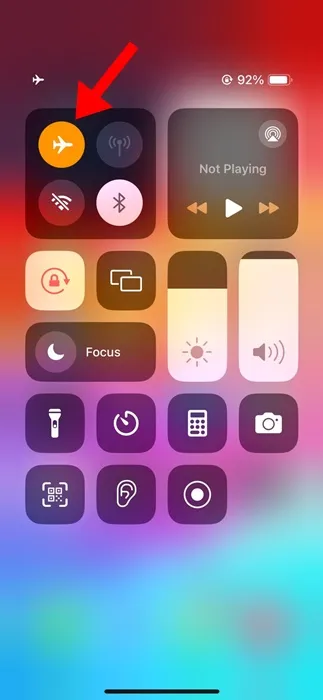
Když je režim Letadlo zapnutý, odpojí veškerá síťová konektivita a umožní vašemu iPhonu, aby se znovu připojil k vaší mobilní síti.
Pokud jsou tedy mobilní služby stále nedostupné, můžete zkusit zapnout/vypnout režim Letadlo.
Otevřete Ovládací centrum na svém iPhone a klepněte na Režim Letadlo. Tím povolíte režim Letadlo na vašem iPhone. Po aktivaci počkejte několik sekund a opětovným klepnutím na ikonu režimu Letadlo jej deaktivujte.
3. Zkontrolujte připojení k síti
Před řešením problémů se sítí je důležité zajistit, aby váš iPhone měl pokrytí mobilní sítí.
Musíte otevřít ovládací centrum na vašem iPhone a zjistit, kolik pruhů je pro vaši mobilní síť.
Pokud jsou proužky pro mobilní sítě jedna nebo nula, musíte se přesunout na jiné místo s lepším pokrytím.
4. Aktualizujte nastavení operátora
Podle několika uživatelů iPhone není nedostupnost mobilních služeb po aktualizaci iOS chybou; stane se to po aktualizaci, pokud má váš operátor stále starší nastavení.
Tento problém můžete vyřešit aktualizací nastavení operátora. Zde je to, co musíte udělat.
1. Chcete-li začít, ujistěte se, že je váš iPhone připojen k WiFi nebo mobilní síti.
2. Dále na svém iPhone otevřete aplikaci Nastavení .
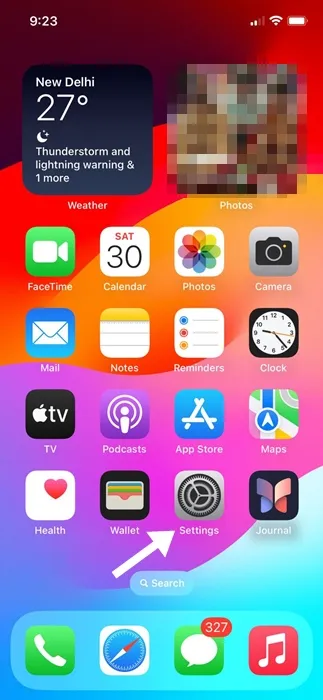
3. Když se otevře aplikace Nastavení, klepněte na Obecné .
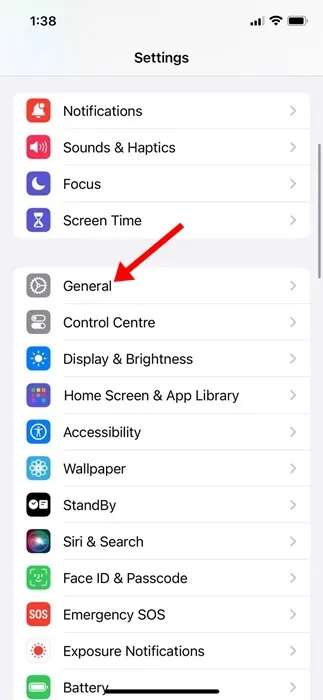
4. Na obrazovce Obecné klepněte na položku O aplikaci .
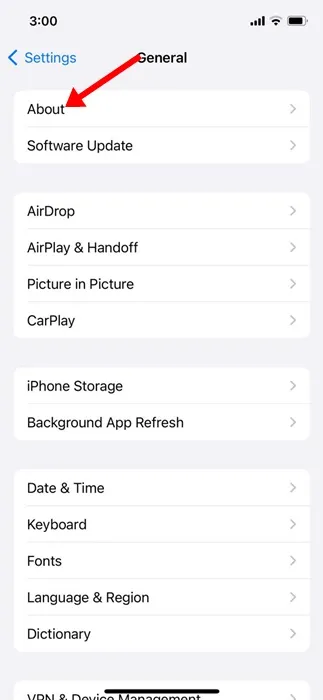
A je to! Chcete-li nainstalovat všechny čekající aktualizace operátora, musíte postupovat podle pokynů na obrazovce.
4. Vyjměte a znovu vložte SIM kartu
Vyjmutím a opětovným vložením SIM karty získáte nové nastavení operátora, které může vyřešit problém, kterému čelíte.
I když to není zaručená oprava, není na škodu to zkusit. Také, když zapnete svůj iPhone, zařízení se pokusí připojit k nejbližší věži mobilního telefonu.
Vypněte tedy svůj iPhone a vyjměte SIM kartu. Po vysunutí jej znovu vložte a zapněte svůj iPhone.
5. Ručně vyhledejte sítě
Pokud mobilní data po aktualizaci iOS stále nejsou k dispozici, je čas se ručně připojit k mobilním sítím. Chcete-li to provést, postupujte podle jednoduchých kroků, které jsme uvedli níže.
1. Spusťte na svém iPhone aplikaci Nastavení .

2. Když se otevře aplikace Nastavení, klepněte na Mobilní službu .
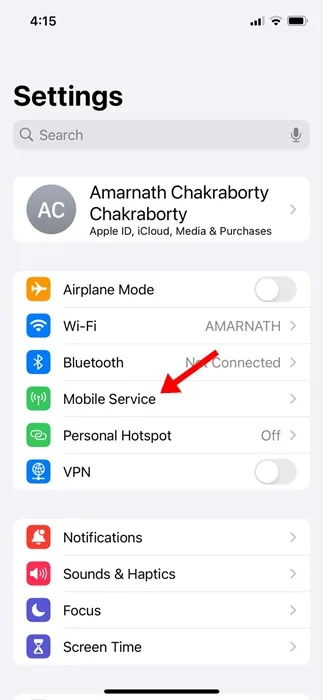
3. V Mobilní službě klepněte na Výběr sítě .
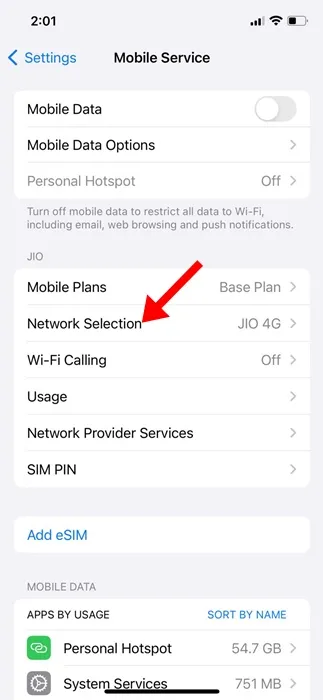
4. Na další obrazovce vypněte přepínač Automaticky .
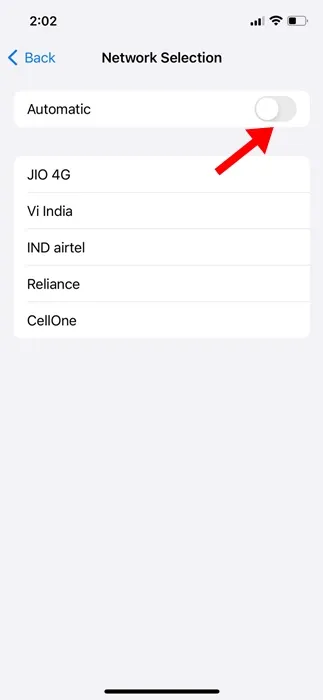
5. Nyní se váš iPhone vrátí se všemi sítěmi, ke kterým se můžete připojit. Vyberte si relevantní.
A je to! Takto se můžete na svém iPhonu ručně připojit k mobilní síti.
6. Ujistěte se, že datum a čas jsou na vašem iPhone správné
Pokud můžete volat, ale nemůžete se připojit k internetu, musíte zkontrolovat nastavení data a času vašeho iPhone.
Internet nemusí fungovat, pokud je čas a datum nesprávné. Opravte to podle níže sdílených kroků.
1. Spusťte na svém iPhone aplikaci Nastavení .
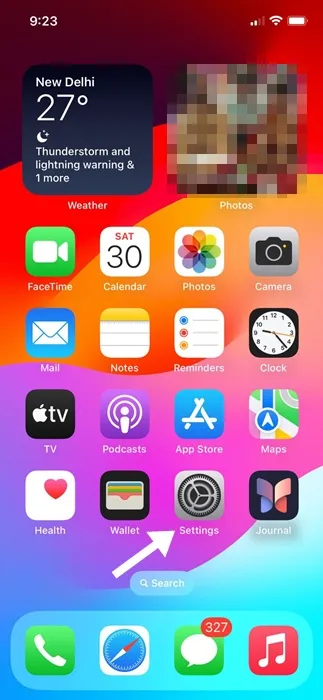
2. Když se otevře aplikace Nastavení, klepněte na Obecné .
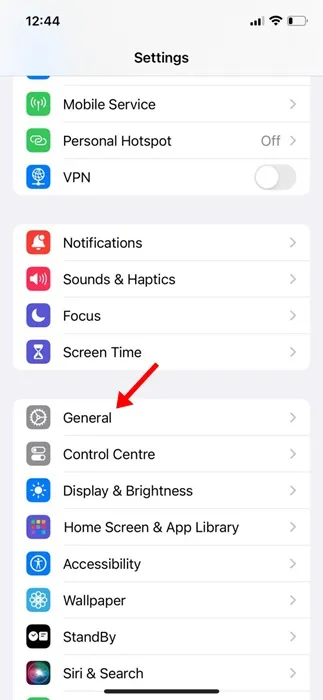
3. Na obrazovce Obecné klepněte na Datum a čas .
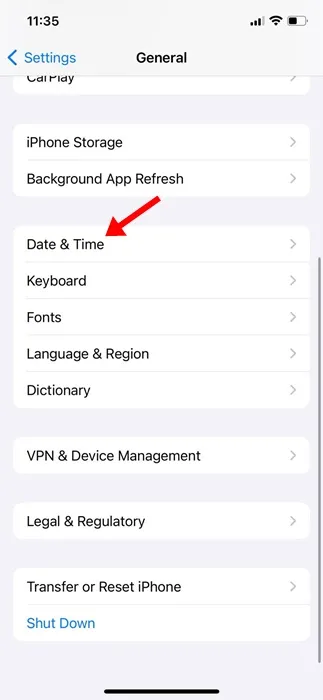
4. Na další obrazovce povolte přepínač „Nastavit automaticky“.
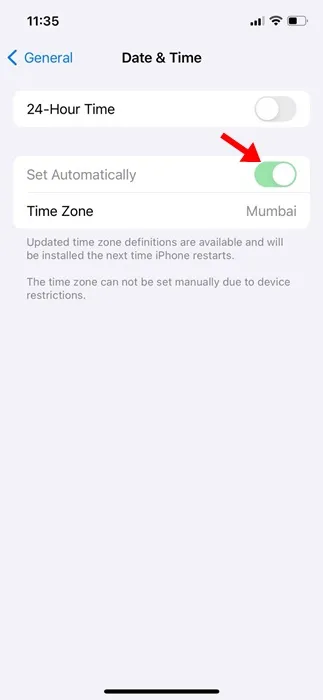
A je to! Po provedení změny restartujte iPhone. To by mělo opravit nesprávné datum a čas na vašem iPhone a obnovit připojení k internetu.
7. Odstraňte stávající nastavení VPN a APN
Pokud problém stále není vyřešen, můžete odstranit své stávající položky VPN a APN. Pokud vám váš telekomunikační operátor umožňuje zobrazit nastavení APN, přejděte do Nastavení > Mobilní > Mobilní datové sítě.
Nebo přejděte do Nastavení > Mobilní data > Možnosti mobilních dat > Mobilní datová síť. Pokud váš iPhone nemá ani jednu z možností, musíte kontaktovat svého telekomunikačního operátora a požádat ho o zaslání nového nastavení APN.
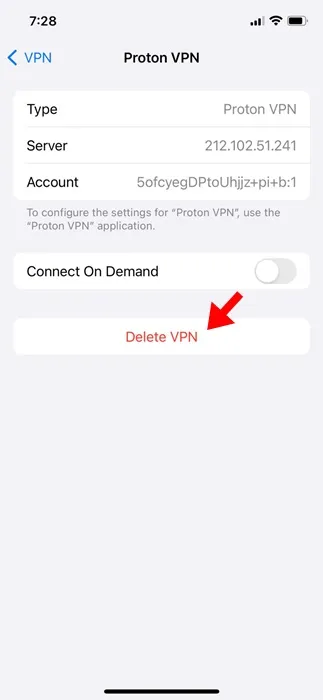
Podobně můžete profil VPN odebrat přes Nastavení > Obecné > Správa VPN a zařízení > VPN . Na další obrazovce klepněte na (i) vedle profilu VPN a odstraňte jej.
8. Obnovte nastavení sítě na iPhone
Pokud vám nic nefunguje, zbývá pouze resetovat síťová nastavení vašeho iPhone. Zde jsou jednoduché kroky, jak to udělat.
1. Spusťte na svém iPhone aplikaci Nastavení .
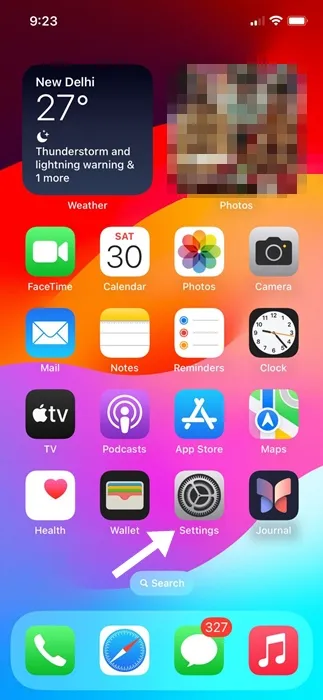
2. Když se otevře aplikace Nastavení, klepněte na Obecné .
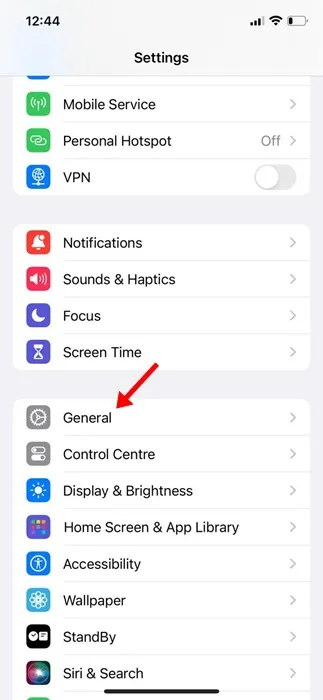
3. Na obrazovce Obecné klepněte na Přenést nebo Resetovat iPhone .
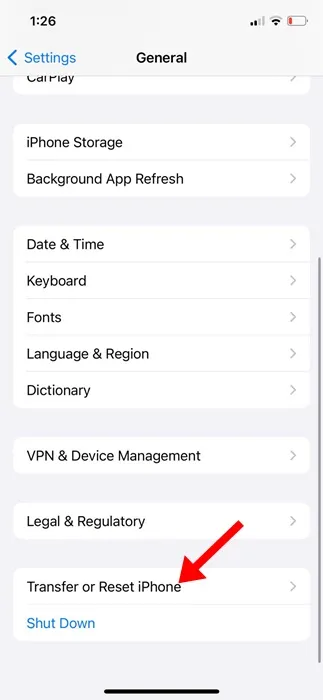
4. Na obrazovce Přenést nebo obnovit iPhone klepněte na Obnovit .
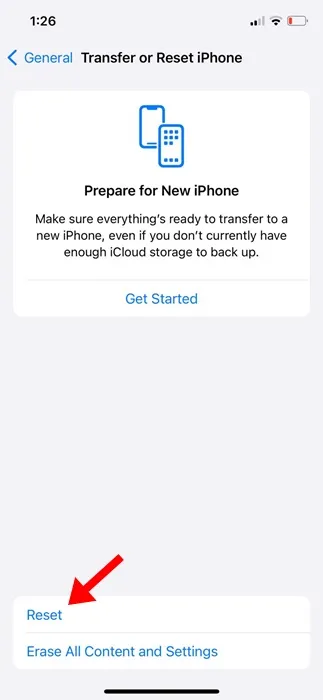
5. Ve výzvě k resetování klepněte na Obnovit nastavení sítě .

A je to! Takto můžete obnovit síťová nastavení vašeho iPhone.
Toto je několik jednoduchých způsobů, jak opravit mobilní služby, které nejsou k dispozici po problému s aktualizací iOS. Pokud potřebujete další pomoc s tímto tématem, dejte nám vědět. Také, pokud vám tato příručka přijde užitečná, nezapomeňte ji sdílet se svými přáteli.




Napsat komentář